
שחרור מכשירים ב-Apple Business Manager
ניתן להסיר מכשירים מ‑Apple Business Manager. אם מכשיר נמכר, אבד או בלתי ניתן לתיקון, ניתן להסירו מהתוכנית. פעולה זו נקראת שחרור מכשיר. מומלץ לשחרר מכשירים שאינם בבעלותך או בשליטתך בהתאם לתנאי השימוש המפורטים בהסכם Apple Business Manager. אפשר גם לציין אילו משתמשים בעלי התפקיד "מנהל/ת רישום המכשיר" יכולים לשחרר מכשירים. ראה/י הצגה והקצאה של תפקידים.
אם ברצונך להסיר מכשיר iPhone, iPad או Apple TV מ‑Apple Business Manager להוסיף אותו מחדש בעזרת Apple Configurator עבור Mac. ניתן להוסיף בחזרה מחשבי Mac עם Apple Silicon או שבב האבטחה Apple T2 באמצעות Apple Configurator עבור iPhone. בנוסף, ניתן להוסיף מחדש מכשירי iPhone, iPad, ,Apple TV ו‑Mac ניתנים על ידי ספקים או משווקים מורשים של Apple שמשתתפים בתוכנית.
הערה: אפשר גם לאשר לפתרון לניהול מכשירים ניידים (MDM) לשחרר מכשירים מבלי שתצטרך/י להתחבר אל Apple Business Manager. תכונה זו מופעלת כברירת מחדל כשמוסיפים שרת MDM. באפשרותך להסיר תכונה זו על ידי ביטול הבחירה באפשרות עבור שרתי MDM חדשים או קיימים שיצרת.
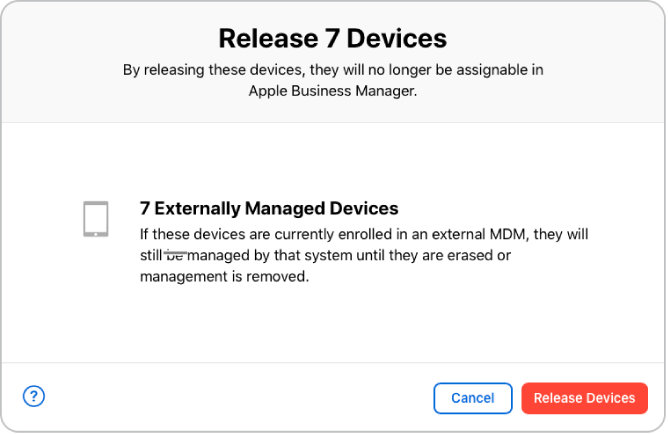
חשוב: אין לשחרר מכשירים שנשלחים לתיקון ל‑Apple. אם כחלק מהתיקון, Apple מחליפה מכשיר ששוחרר, המכשיר החלופי לא יהיה זמין ב‑Apple Business Manager.
שחרור מכשירים
ב‑Apple Business Manager
 , יש להתחבר עם משתמש בעל הרשאות של תפקיד מנהל/ת מערכת או מנהל/ת רישום המכשיר.
, יש להתחבר עם משתמש בעל הרשאות של תפקיד מנהל/ת מערכת או מנהל/ת רישום המכשיר.יש להקיש על "מכשירים"
 בסרגל הצדדי, לאתר מכשיר באמצעות שדה חיפוש ואז לבחור את המכשיר הרצוי מתוך הרשימה. ניתן לעיין בעמוד איך לבצע חיפוש.
בסרגל הצדדי, לאתר מכשיר באמצעות שדה חיפוש ואז לבחור את המכשיר הרצוי מתוך הרשימה. ניתן לעיין בעמוד איך לבצע חיפוש.אחרי שחיפשת מכשירים, יש לבחור את מספר המכשירים הכולל בראש הרשימה ולהקיש על
 .
.יש לקרוא ביסודיות את תיבת הדו-שיח לסמן את התיבה ״אני מבין/ה שאין אפשרות לבטל פעולה זו״ ואז להקיש על ״שחרר״.
פעילות חדשה מסירה את המכשירים. באפשרותך להמתין עד שהפעילות תסתיים או להקיש על ״סגירה״ כדי לסגור את החלון. לאחר שחרור מכשיר, הוא מוסר מ‑Apple Business Manager ולא ניתן להקצות אותו לשרת MDM אחר.
הערה: תמיד ניתן להוסיף מכשירים מחדש ל-Apple Business Manager. ניתן לעיין בעמוד הוספת מכשירים מ‑Apple Configurator.
חשוב לוודא שהמכשירים הוסרו. לשם כך, יש לחפש את המכשיר בשדה החיפוש שבראש החלון.
הערה: אחרי שחרור מכשיר, יש למחוק ולשחזר אותו.